Microsoft EdgeforiPadでダークテーマを有効にする方法
Microsoft Edgeが(Microsoft Edge)iPadのプライマリブラウザーであり、MicrosoftEdgeで( Microsoft Edge)ダークテーマ(Dark Theme )を有効にする場合は、次の方法で実行できます。ダークテーマは、このブラウザでスムーズに機能します。ここでは、 MicrosoftEdge(Microsoft Edge)ブラウザのダークモードまたはテーマに関連するすべての設定について詳しく説明します。
その目的を流暢に果たすスムーズで高速なWebブラウザーが必要な場合は、MicrosoftEdgeをチェックしてください。それはあなたがPCユーザーのようなすべてのウェブサイトを閲覧するのに必要かもしれないすべての本質的な機能を備えています。一方、ダークモードは、このブラウザを長時間使用しているときに目の疲れを軽減するのに役立ちます。多くの人がブラウザで記事や電子書籍などを読むことがよくあります。あなたがその1人である場合は、このガイドをチェックして、Microsoft EdgeforiPadでダークテーマをオンにすることができ(Microsoft Edge)ます(Dark Theme)。
ブラウザにはすでにオプションが組み込まれているため、ブラウザをオンにするために別のサードパーティソフトウェアをインストールする必要はありません。
iPad用MicrosoftEdgeで(Microsoft Edge)ダークテーマ(Dark Theme)を有効にする
Microsoft Edge for iPadでダークテーマ(Dark Theme)を有効にするには、次の手順に従います-
- ブラウザを開き、[設定](Settings)に移動します。
- テーマの設定をご覧ください。
- リストから[ダーク]を選択します。
- [完了]ボタンをタップして保存します。
すべてのステップを詳細に知るには、読み進めてください。
まず、ブラウザの[設定(Settings)]タブを開く必要があります。そのためには、ブラウザを開き、右上隅に表示されている3つの点線のボタンをタップして、[設定](Settings)オプションを選択します。
その後、テーマ(THEME)の見出しを見つけます。この見出しの下に、デフォルト(Default)、デバイス(Device)、ライト(Light)、ダーク(Dark)の4つのオプションが表示されます。
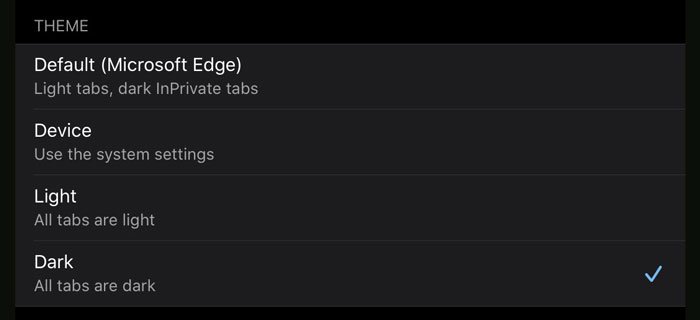
デフォルト:(Default: )これはデフォルトのテーマです。つまり、通常のウィンドウでは明るいテーマを、InPrivateタブでは暗いテーマを見ることができます。
デバイス:(Device:)このオプションを選択すると、Edgeはシステム設定を取得し、それをブラウザにも適用します。システム全体のダークテーマを使用している場合は、ブラウザでも同じように表示されます。それ以外(Otherwise)の場合は、デフォルトのライトテーマが表示されます。
ライト:(Light: )通常のタブだけでなく、[プライベート]タブでもライトテーマを取得する場合は、このオプションを選択する必要があります(InPrivate)。
ダーク:(Dark: )ブラウザ全体でダークテーマを有効にするために使用する必要があるものです。
すべてのテーマについて十分な情報が得られたので、何を選択する必要があるかがわかります–ダーク(Dark)。
次に、[完了(Done )]ボタンをタップして[設定](Settings)ページを終了し、ダークモードでMicrosoftEdgeを引き続き使用します。(Microsoft Edge)
それでおしまい!この簡単なステップバイステップがお役に立てば幸いです。
関連するダークテーマの投稿:(Related Dark Theme posts:)
- 新しいMicrosoftEdgeブラウザでダークモードテーマを有効にする方法
- Windows10でファイルエクスプローラーおよびその他のアプリのダークモードを有効にする
- Windows10のOperaブラウザでダークテーマを無効または有効にする方法(How to Disable or Enable Dark Theme in Opera browser on Windows 10)
- Windows10の映画とテレビアプリでダークモードを有効にする
- レジストリの調整を使用してWindows10ダークテーマを有効にする
- Windows10でTwitterアプリのダークテーマを有効にする方法。
Related posts
iPadのMicrosoft EdgeでRead aloudの使用方法
Microsoft EdgeでDark Modeの電源を入れる方法
iPadのOutlookでDark Themeを有効にする方法
Microsoft Edge toolbarからExtensionsメニューボタンを削除する方法
Windowsの10にMicrosoft Edge homepageを設定または変更する方法
Microsoft Edge browserに拡張機能をインストールする方法
修正Microsoft Edgeのこのextension errorを修正しました
Microsoft Edge browserでDuplicate Favoritesを削除する方法
MacのMicrosoft Edgeがクラッシュしていないか、問題を与えていない
Microsoft Edge browserに表示または非表示Collections buttonする方法
Microsoft Edge内のすべてのUser Profilesため無効に同期Registryを使用して
ポリシーの更新は設定されていますが無視されます - Microsoft Edge
Access & use Microsoft Edge Windows 10のFlagsページについて
Microsoft Edge内蔵administrator accountを使用して開けられない
WebサイトをMicrosoft EdgeでTaskbarに固定する方法
Microsoft Edgeで新しいSurf Gameを再生する方法
Microsoft EdgeにSuper Duper Secure Mode使用方法
Microsoft EdgeでSmart Copyの使い方
Microsoft EdgeでVertical TabsでTitle Barを隠す方法
Windows 10にMicrosoft EdgeにSystem Print Dialog有効
